Account Engagement(旧 Pardot)フォームハンドラーとは? Pardotフォームとの違いや利用ケースも解説

この記事でわかること
- Account Engagementのフォームハンドラーとは?フォームとの違い
- Account Engagementのフォームハンドラーの設定方法
- Account Engagementのフォームハンドラーを利用する上で注意するべき点
- Account Engagementのフォームハンドラーの3つの形式

執筆者 代表取締役社長 / CEO 杉山元紀
Account Engagement(旧 Pardot)の主要機能の1つであるフォーム機能。今回の記事では、そのうちフォームハンドラーについて、仕組みや設定方法、Pardotフォームとの違いや利用ケースについて紹介します。
- フォームハンドラーって何?
- どうやって設定するの?
- フォームとの違いは?
- どういうケースで利用するの?
このような疑問をお持ちの方は是非本記事の解説をお読みいただき、自社のPardot活用を推進に役立てていただければと思います。
参照:Account Engagement(旧 Pardot)とは?機能や特徴、他のMAツールとの比較も含めて徹底解説
目次
1.Account Engagement(旧 Pardot)フォームハンドラーとは?
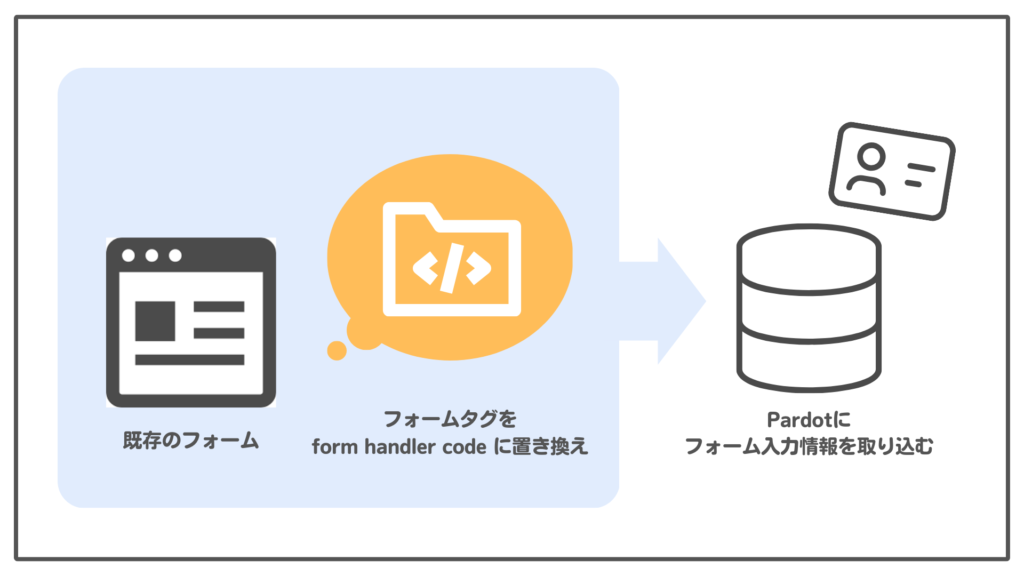
フォームハンドラーは既に利用しているフォームをそのまま活用し、Pardot内にリード情報を取り込むことができるPardotフォームの代替機能です。既に利用しているフォームを使うので、フォームデザインをそのまま変えることなく入力されたデータを取得できる便利な機能です。
2.Account Engagement(旧 Pardot)フォームハンドラーの設定方法
では実際にPardot フォームハンドラーの設定方法について説明します。
1.Pardotのホーム画面からフォームハンドラーを開く
まずは、Pardotホーム画面から①コンテンツ<②フォームハンドラー<③form handlerを追加を押下します。
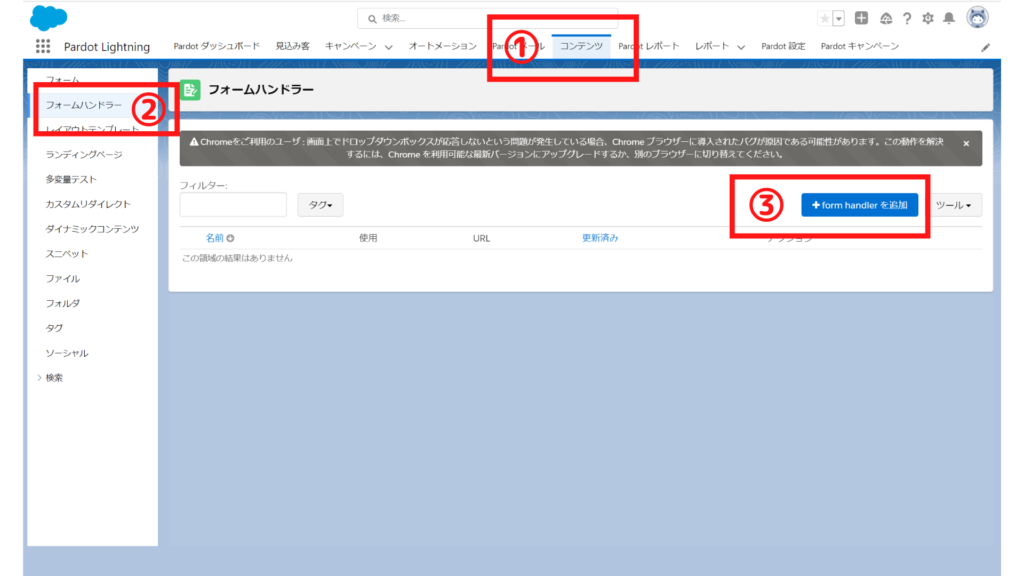
2.フォームハンドラーを作成・編集する
フォームハンドラーの作成画面に遷移します。
ここで必要な情報を入力していきます。各項目の説明については下表を参照してください。
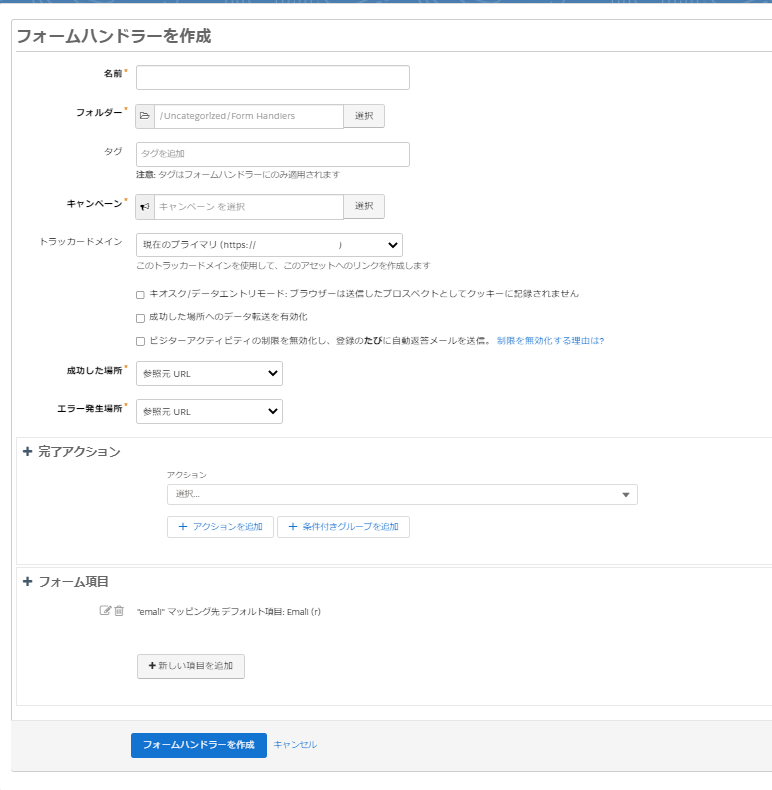
■フォームハンドラー設定項目
| 項目 | 説明 |
|---|---|
| 名前 | このフォームハンドラーの名前を入力します。 |
| フォルダー | このフォームハンドラーを格納するフォルダを選択します。 |
| タグ | コンテンツの分類・整理をするために利用します。 |
| キャンペーン | キャンペーンを選択します。 リードの初回接点がこのフォームハンドラーの場合、フォーム通過後にここで設定したキャンペーンがソースキャンペーンとして登録されます。 |
| トラッカードメイン | このフォームハンドラーのリンクとして利用されるトラッカードメインを選択します。 |
| キオスク/データエントリーモード | フォーム送信したブラウザにcookieを埋め込まない設定です。 |
| 成功した場所へのデータ転送を有効化 | フォーム登録が正常に完了した見込み客を特定のURLにリダイレクトさせたい場合や、プロスペクトのデータを別のデータベースに転送する場合は、[特定の URL] を選択します。 フォーム登録後にプロスペクトが再び参照するコンテンツを含むページにフォームが存在する場合は、[参照元 URL] を選択します。 |
| ビジターアクティビティの制限を無効化し、登録のたびに自動返答メールを送信 | 複数回のフォーム送信に対して、登録通知メールを毎回送りたい場合は有効にします。 デフォルトでは見込み客が同じフォーム登録を2回行った場合、毎回通知しません。 |
| 成功した場所 | フォーム登録が正常に完了した見込み客を特定のURLにリダイレクトさせたい場合や、プロスペクトのデータを別のデータベースに転送する場合は、[特定の URL] を選択します。フォーム登録後にプロスペクトが再び参照するコンテンツを含むページにフォームが存在する場合は、[参照元 URL] を選択します。 |
| エラー発生場所 | フォーム登録エラーが発生した際に、特定のURLにリダイレクトさせる場合は[特定のURL]を選択します。 |
■完了アクションの設定
フォーム登録が正常に完了した見込み客に対する完了アクションを設定します。
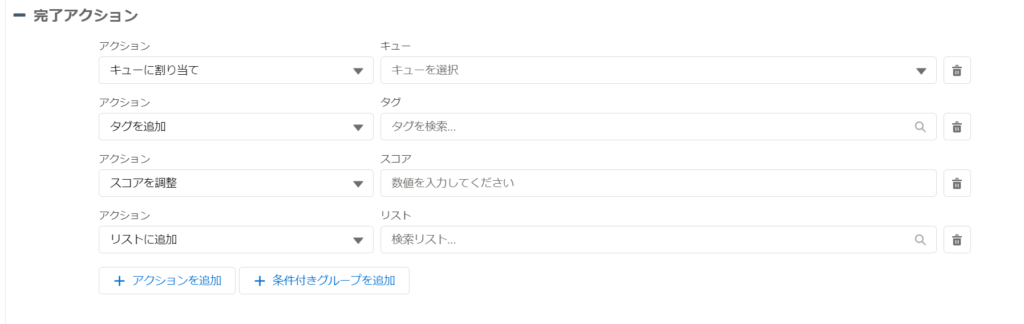
■フォーム項目の設定
フォームハンドラーで使用する項目を設定します。

外部項目については、フォームハンドラーを設定する外部フォームのHTML内に記述された入力タグの「name=」属性と同じ内容を入力する必要があるので注意です。
プロスペクト項目では、この項目をPardot内のどの項目と紐づけるかを選択します。
データ形式については、適切なデータ形式を選択します。
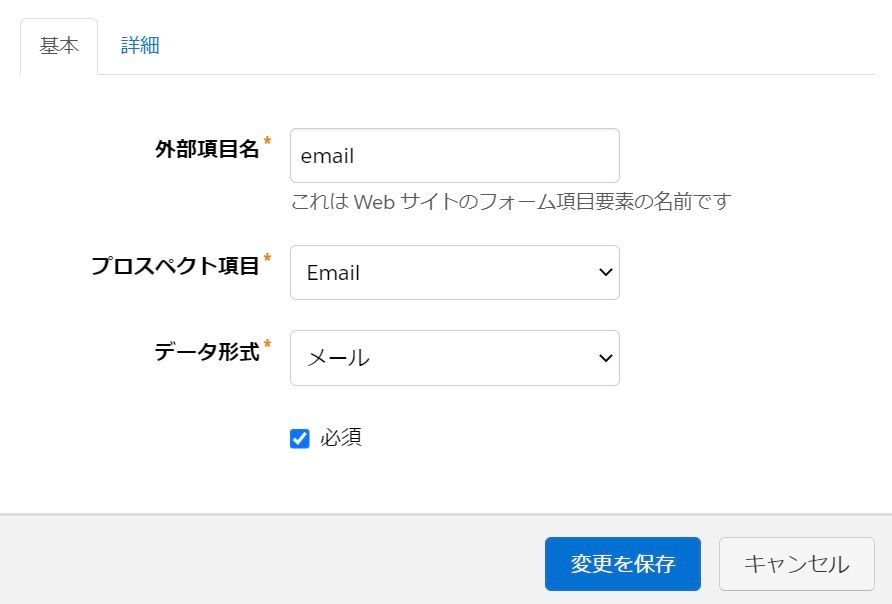
3.フォームハンドラーの作成を完了する
変更を保存をクリックし、全体の内容に問題なければフォームハンドラーの作成をクリックします。
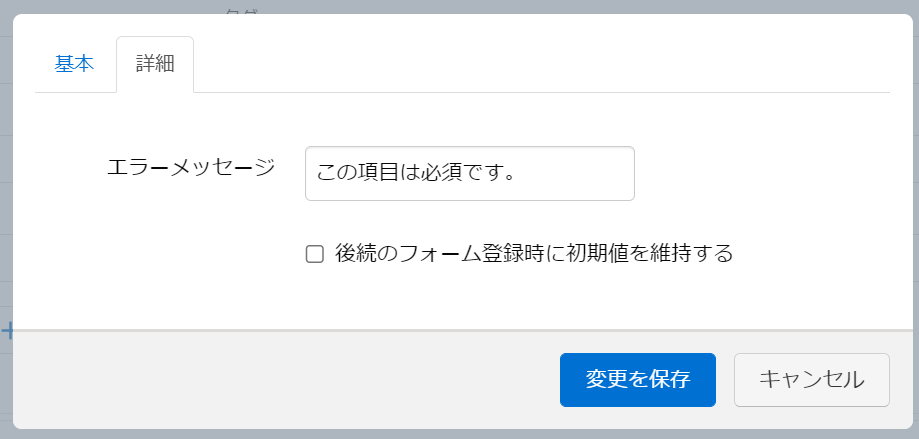
4.既存フォームのソースへフォームハンドラーコードを設置する
フォームハンドラーの作成が完了すると、「フォームハンドラーコードの表示」をクリックし、表示されたURLをコピーします。
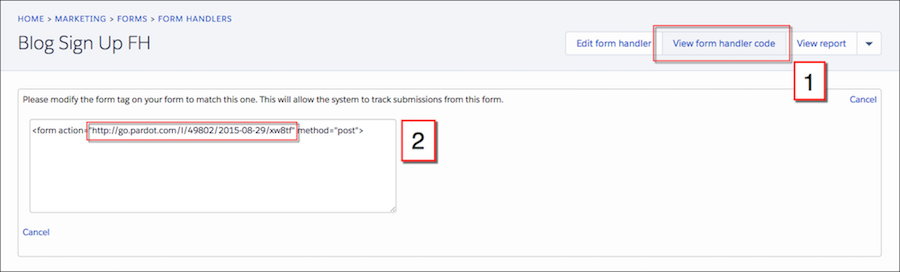
フォームのソースコードで、投稿URLをフォームハンドラーのURLに変更します。

ここまででフォームハンドラーの設定は完了です。
3.Account Engagement(旧 Pardot)設定上の注意点
フォームハンドラーを利用する上で注意・考慮が必要な点を紹介します。
■フォームにボット保護をすることが推奨されている。
ボット保護を行わないとフォーム登録者をスパムメールリストに登録させてしまうメールボムに加担することになりかねません。CAPTCHAやIPブロックの実装を検討してください。
参照:【決定版】Account Engagement(旧 Pardot)フォームハンドラーのスパム対策
■フォームのメールアドレス項目は必須設定にすることがベストプラクティスとされています。
■外部フォームで設定されている条件付き項目は、Pardotが外部フォームのコード及び動作を制御しないためフォームハンドラーでは動作しません。
■フォーム項目設定で外部項目には外部フォームのHTMLで設定されている、name属性と同じ内容を設定します。
以上の点を考慮に入れ、フォームハンドラーの採用・設定を行いましょう。
4.Account Engagement(旧 Pardot)フォームハンドラーの形式
フォームハンドラーの形式には大きく以下の3つの形式があり、既存フォームやお客様のデータベース環境、実現難易度なども加味した上で決定することが重要です。
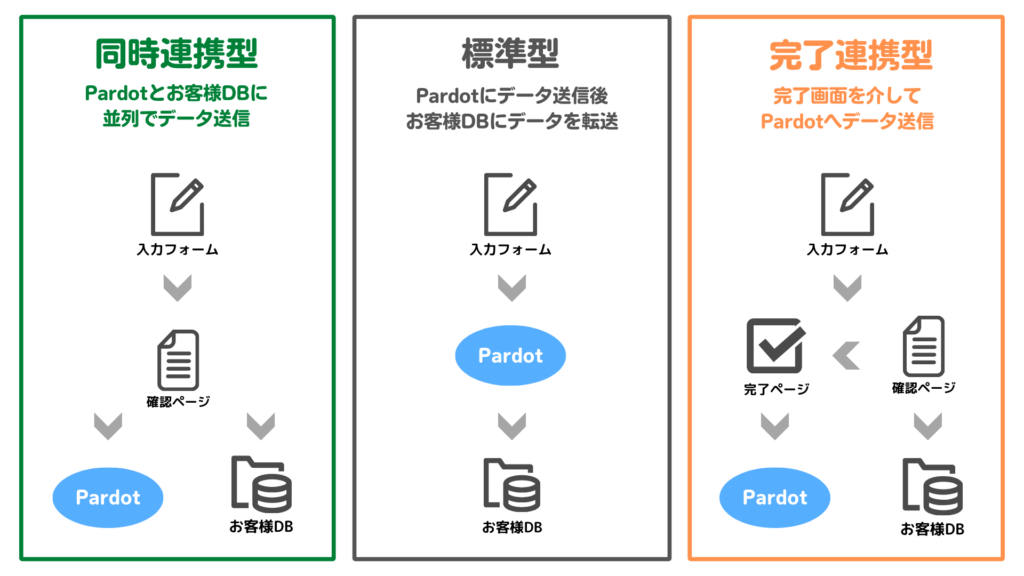
また、お客様の環境によっては実現できない方式もあるので注意が必要です。
5.Account Engagement(旧 Pardot)フォームとの違い
ここまでフォームハンドラーの説明をしてきましたが、そもそもPardotフォームとの違いはなんでしょう?その違いを理解し、どちらを採用すべきなのか検討しましょう。。
冒頭にも説明しましたが、Pardotフォームはフォームハンドラーと同様、見込み客情報をPardot内に取り込む基本機能です。
Pardotフォームとフォームハンドラー(カスタム)の検討ポイントやメリット、デメリットを簡単に下表に整理しました。
参照:Account Engagement(旧 Pardot)フォームとは? 画面付きで設定方法を解説
| Pardotフォーム | Pardotフォームハンドラー (外部フォーム) | |
|---|---|---|
| フォーム作成 | Pardotで作成 | 外部ツールやカスタムで作成 |
| こんな方におすすめ | ・リード管理を行うPardotにフォームも統一したい。 ・手軽で簡単にフォームを作成・更新したい。 | ・既存のフォームデザインを変えずにPardotにデータだけ取り込みたい。 ・既存フォームから他データベースへデータを取り込んでいる。 ・社のセキュリティポリシーとして確認画面が必要。 |
| メリット | ・Pardot上で簡単にフォーム作成・更新・公開ができる。 ・フォーム管理コストが下がるHTML/CSSの知識がなくても最低限のフォームは作成できる。 ・多くのテンプレートが無料公開されている。 | ・確認画面を設けることができる(要作成)。 ・既存フォームをそのまま使える。 ・データフローを変更する必要がない。 |
| デメリット | ・Salesroce以外のデータベースと直接連携できない確認画面がない。 | ・実装コストがかかる。 ・管理コストがかかる。 ・環境によっては使用できない機能もある。 |
これらの要素を比較した上で、自社に最適なフォーム形式を選択しましょう。
6.Account Engagement(旧 Pardot)フォームハンドラーの利用ケース
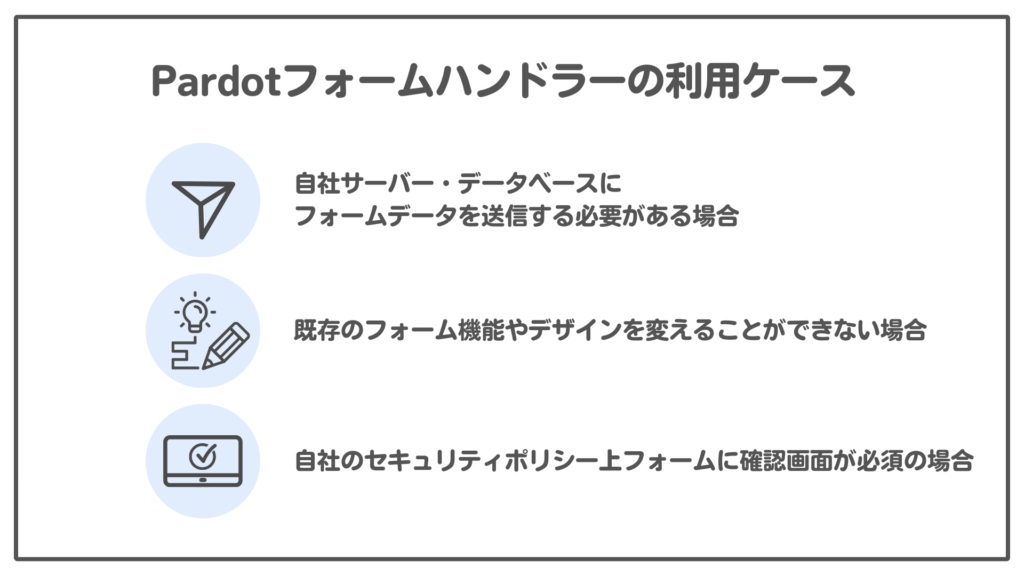
ここで、Pardotフォームハンドラーを利用するケースをいくつかご紹介します。もちろんこれらのケースだけではないですが、以下のケースに当てはまる場合はPardot フォームハンドラーの利用を検討してみてください。
自社サーバー・データベースにフォームデータを送信する必要がある場合
自社のサーバーやSalesforce以外のデータベースに見込み客情報を登録する必要がある場合、フォームハンドラーの「データ転送の有効化」を使いデータを転送する必要があります。
既存のフォーム機能やデザインを変えることができない場合
外部フォームで特定の機能を利用しており、その機能を変えたり無くすと業務影響が大きくなる場合や、何らかの事情でデザインを全く変えることができない場合はフォームハンドラーを利用することになります。
自社のセキュリティポリシー上、フォームに確認画面が必須の場合
Pardotフォームの標準機能は確認画面がなく、見込み客がフォーム送信ボタンをクリックすればフォーム登録が完了する仕様です。セキュリティポリシー上、確認画面が必要な場合は外部フォームにPardot フォームハンドラーを利用する必要があります。
7.まとめ
今回はPardot フォームハンドラーについて、設定方法や注意点、Pardotフォームとの違いを中心にご紹介しました。
Pardot機能との機能差を理解し、使い分けることでより工数負荷が少ない効果的なマーケティング活動を行いましょう。
Strh(ストラ)では、フォームハンドラーの実装を含め、Pardotの設計から導入、活用支援まで認定Pardotコンサルタント資格を有したコンサルタントの一貫した支援が可能です。Pardotの導入や活用においてお困りごとがありましたら、お問い合わせフォームより何なりとご相談ください。
また、ストラのAccount Engagement(旧 Pardot)導入支援や定着化支援について、さらに詳しく知りたい方はこちらのページで紹介しています。


執筆者 代表取締役社長 / CEO 杉山元紀
大学卒業後、株式会社TBI JAPANに入社。株式会社Paykeに取締役として出向し訪日旅行者向けモバイルアプリ及び製造小売り向けSaaSプロダクトの立ち上げを行う。
アクセンチュア株式会社では大手メディア・総合人材企業のセールス・マーケティング領域の戦略策定や業務改革、SFA・MAツール等の導入及び活用支援業務に従事。
株式会社Paykeに再入社し約10億円の資金調達を行いビジネスサイドを管掌した後、Strh株式会社を設立し代表取締役に就任。
▼保有資格
Salesforce認定アドミニストレーター
Salesforce認定Marketing Cloudアドミニストレーター
Salesforce認定Marketing Cloud Account Engagementスペシャリスト
Salesforce認定Marketing Cloud Account Engagement コンサルタント
Salesforce認定Sales Cloudコンサルタント
Salesforce認定Data Cloudコンサルタント




